Traficul este elementul vital al oricărei afaceri online. Cu cât aveți mai mult trafic, cu atât obțineți mai multe venituri. Deși există zeci de moduri diferite de a genera trafic către site-ul dvs. web, SEO este cel mai eficient. Acest tutorial vă arată cum se instalează și se configurează Yoast SEO (folosind cele mai bune și recomandate setări).
Dacă dvs. WordPress-site-ul web alimentat este optimizat folosind Yoast SEO, puteți primi literalmente mii de vizitatori vizați gratuit în fiecare zi, care sunt gata să cumpere ceea ce vindeți.
Înainte să ne cufundăm în Yoast WordPress Setări pentru pluginul SEO haideți să acoperim rapid de ce SEO este atât de important.
Primirea acelui număr de vizitatori gratuiti din căutarea organică este ceea ce visează fiecare agent de marketing și proprietar de afaceri.
Dar iată afacerea:
A ajunge acolo este greu și implică multă muncă SEO. Trebuie să te ocupi atât de SEO on-page, cât și off-page.
Mulți oameni neglijează importanța SEO bun pe pagină. Dar crede-ma, este la fel de important ca SEO off-page tactici precum linkbuilding.
SEO pe pagină ajută Google știți despre ce este conținutul dvs. și cuvintele cheie pe care încercați să le vizați.
Acum, SEO pe pagină sună simplu la suprafață, dar sunt multe care merg în culise.
Nu este la fel de simplu ca să adăugați câteva cuvinte cheie la titlu și să presărați aceleași cuvinte cheie de duzină de ori în conținut.
Despre asta cred majoritatea oamenilor despre SEO pe pagină. Dar este mult mai mult. Mai mult decât vă puteți descurca probabil.
In timp ce WordPress ieșit din cutie este optimizat pentru motoarele de căutare ca Google, încă îi lipsesc o mulțime de funcții de care aveți nevoie pentru a vă optimiza pe deplin site-ul pentru motoarele de căutare.
De exemplu, WordPress nu oferă o modalitate încorporată de a edita meta descrierea postărilor și paginilor dvs.
Aici e locul Yoast SEO plugin pentru WordPress vine la salvare.
Yoast este un program gratuit WordPress conecteaza care se ocupă de toată partea tehnică a SEO pe pagină, astfel încât să vă puteți concentra pe ceea ce sunteți cel mai bine, producând conținut grozav.
În acest Tutorial SEO Yoast, vă voi ghida prin procesul simplu de instalare și configurare WordPress Pluginul SEO by Yoast.
Sunt adesea întrebat care sunt setările cele mai bune și recomandate pentru Yoast. Acesta este procesul exact și setările de configurare pe care le folosesc pentru fiecare site-ul pe care îl creez. Așa că, dacă ești gata, hai să ne scufundăm.
Ce este Yoast SEO
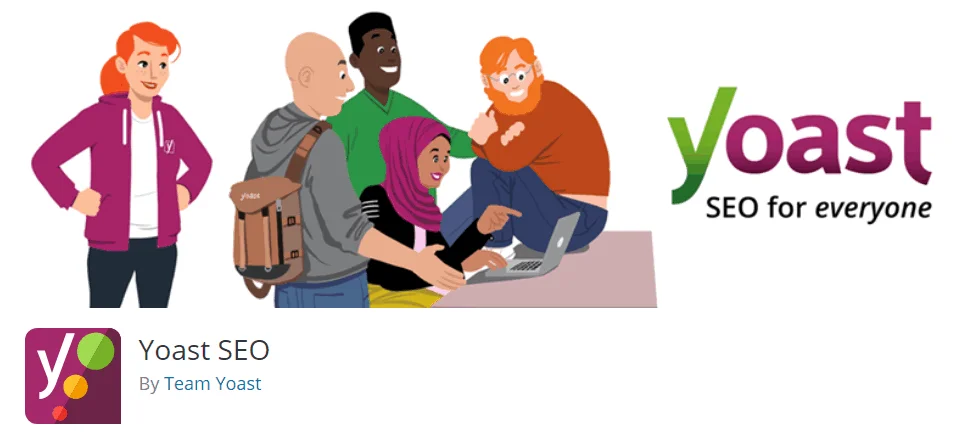
Yoast SEO este gratuit WordPress conecteaza creat de Joost De Valk care vă ajută să vă optimizați site-ul web pentru motoarele de căutare fără a scrie o singură linie de cod.
Pluginul are peste 5 milioane de instalări, evaluări de cinci stele și se ocupă de orice, de la generarea metadatelor site-ului dvs., sitemap XML, breadcrumb până la gestionarea redirecționărilor.
Pe scurt, Yoast face SEO simplu și ușor pentru toată lumea.
Nu numai că vă ajută să vă optimizați site-ul pentru motoarele de căutare, cum ar fi Google, dar vă ajută și să îmbunătățiți calitatea conținutului site-ului dvs.
Yoast SEO este o soluție completă. Și fără Yoast SEO, va trebui să instalați mai mult de o duzină de plugin-uri pentru a vă optimiza pe deplin site-ul pentru motoarele de căutare.
Instalarea pluginului Yoast SEO
Instalarea pluginului este un proces foarte ușor și nu durează mai mult de un minut.
În primul rând, conectați-vă la dvs. WordPress tabloul de bord al site-ului. Acum, navigați la Plugins -> Adăugați nou:
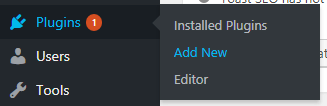
Acum, utilizați caseta de căutare pentru a căuta „Yoast SEO”:

Faceți clic pe butonul de instalare de pe primul rezultat pentru a începe procesul de instalare:
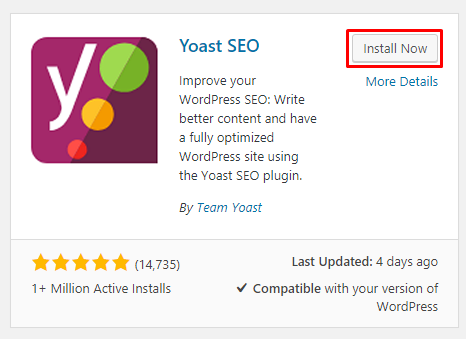
Odată ce pluginul este instalat, faceți clic pe butonul Activare pentru a activa pluginul:
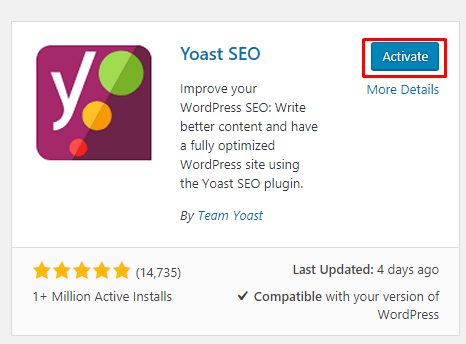
Asta e.
Tocmai ați instalat pluginul Yoast SEO pe dvs WordPress site-ul. Yay!
Acum că îl aveți instalat pe site-ul dvs., putem începe să îl setăm.
În secțiunile următoare, voi trece peste configurarea fiecărei părți a pluginului SEO în detaliu.
Yoast Tablou de bord SEO
Odată ce instalați pluginul, veți vedea un nou element de meniu în dvs WordPress bara laterală admin:
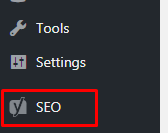
Pentru a începe procesul de configurare, faceți clic pe elementul de meniu SEO din bara laterală de administrator. Vă va duce la Tabloul de bord Yoast SEO:

Pe pagina de bord a pluginului Yoast SEO, veți vedea două casete:
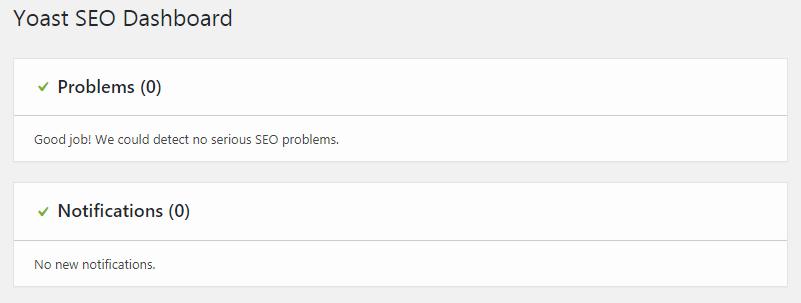
Prima este pentru a vă alerta cu privire la orice problemă SEO. Dacă pluginul detectează probleme cu SEO al site-ului dvs., acestea vor apărea în această casetă.
A doua casetă este pentru notificări. Aceste notificări vă vor ajuta să configurați mai bine pluginul.
Configurația de bază a pluginului Yoast SEO
Înainte de a mă putea scufunda în setările avansate ale acestui plugin, trebuie să configuram opțiunile de bază. În această parte a tutorialului, vă voi ghida prin toate filele tabloului de bord Yoast SEO.
Tabloul de bord are 3 file:
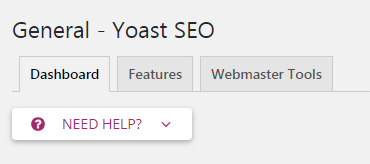
Fila Caracteristici Yoast
Această filă conține 8 funcții (pe care le puteți activa/dezactiva):
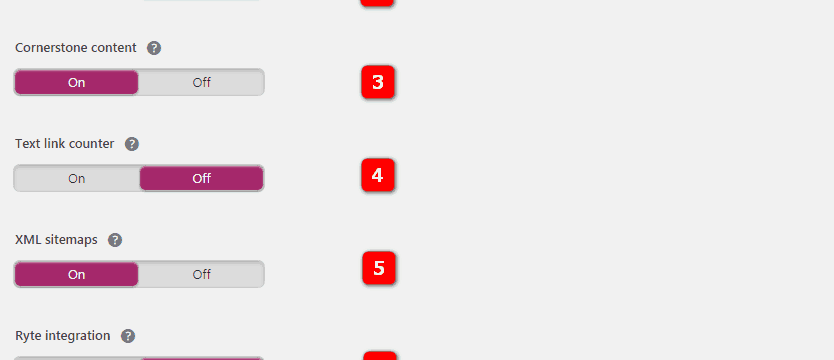
- Analiza SEO: Analiza SEO oferă sugestii pentru îmbunătățirea SEO a textului dvs.
- Analiza lizibilității: Analiza de lizibilitate oferă sugestii pentru a îmbunătăți structura și stilul textului dvs. Veți dori să păstrați acest lucru. Ajută foarte mult atunci când încercați să îmbunătățiți calitatea conținutului dvs.
- Conținut de piatră de temelie: Funcția de conținut piatră de temelie vă permite să marcați și să filtrați conținutul piatră de temelie pe site-ul dvs. web. Dacă doriți să puteți marca și filtra conținutul de bază (mai multe despre asta într-o secțiune ulterioară), va trebui să păstrați această opțiune activată
- Contor de linkuri text: Yoast SEO trebuie să numere toate linkurile publice de pe site-ul dvs. pentru a oferi sugestii mai bune pentru textele de ancorare a cuvintelor cheie.
- Sitemap-uri XML: Activați sitemapurile XML pe care le generează Yoast SEO (mai multe despre sitemapurile XML mai jos).
- Integrare Ryte: Ryte va verifica săptămânal dacă site-ul tău este încă indexabil de motoarele de căutare, iar Yoast SEO te va anunța când nu este cazul.
- Meniul barei de administrare: Adaugă un meniu la bara de administrare cu comenzi rapide utile la setările Yoast SEO și instrumentele de cercetare a cuvintelor cheie.
- Securitate: fără setări avansate pentru autori: Secțiunea avansată a metacasetei Yoast SEO permite unui utilizator să elimine postări din rezultatele căutării sau să schimbe canonicul. Acestea sunt lucruri pe care s-ar putea să nu doriți să le facă niciun autor. De aceea, implicit, doar editorii și administratorii pot face acest lucru. Setarea la „Oprit” permite tuturor utilizatorilor să modifice aceste setări.
Făcând clic pe semnul întrebării, se oferă mai multe informații despre caracteristică. Dacă sunteți începător la SEO, atunci vă recomand să păstrați toate aceste opțiuni activate.
Instrumente Yoast pentru webmasteri

Această filă vă ajută să verificați cu ușurință calitatea de proprietar al site-ului dvs Google și alte instrumente pentru webmasteri ale motoarelor de căutare. Această funcție va adăuga o metaetichetă de verificare pe pagina dvs. de pornire. Urmați linkurile către diferitele Instrumente pentru webmasteri și căutați instrucțiuni pentru metoda de verificare a metaetichetelor pentru a obține codul de verificare.
Ce sunt Instrumentele pentru webmasteri?
Toate motoarele de căutare majore oferă instrumente gratuite pentru proprietarii de site-uri web pentru a căuta datele de căutare pentru site-ul lor. Gândește-te la asta ca Google Analytics dar pentru căutare.
Voi discuta cum să vă verificați site-ul folosind această filă într-o secțiune ulterioară. Dacă v-ați verificat deja site-ul cu Instrumentele pentru webmasteri pe care le utilizați, puteți lăsa aceste detalii necompletate. Verificarea este doar un proces unic.
Utilizarea expertului de configurare (Opțional)
Expertul de configurare Yoast este cel mai simplu mod de a configura pluginul. Când utilizați expertul de configurare, vi se pune un set de întrebări simple care configurează automat pluginul pentru dvs.
Deși nu este cea mai bună modalitate de a configura pluginul, deoarece nu vă permite să schimbați toate setările, este cea mai ușoară modalitate. Deci, dacă nu ești interesat să-ți murdărești mâinile, aceasta este calea de ieșire.
Pentru a utiliza Expertul de configurare, selectați meniul SEO din bara laterală admin a dvs WordPress bord. Acum, navigați la fila General și faceți clic pe butonul „Deschide expertul de configurare”:
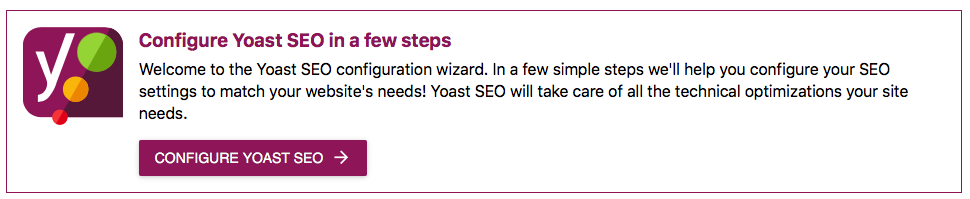
Ecran de întâmpinare
Veți vedea acum ecranul de bun venit al asistentului de configurare. Faceți clic pe butonul violet de configurare pentru a porni expertul de configurare:
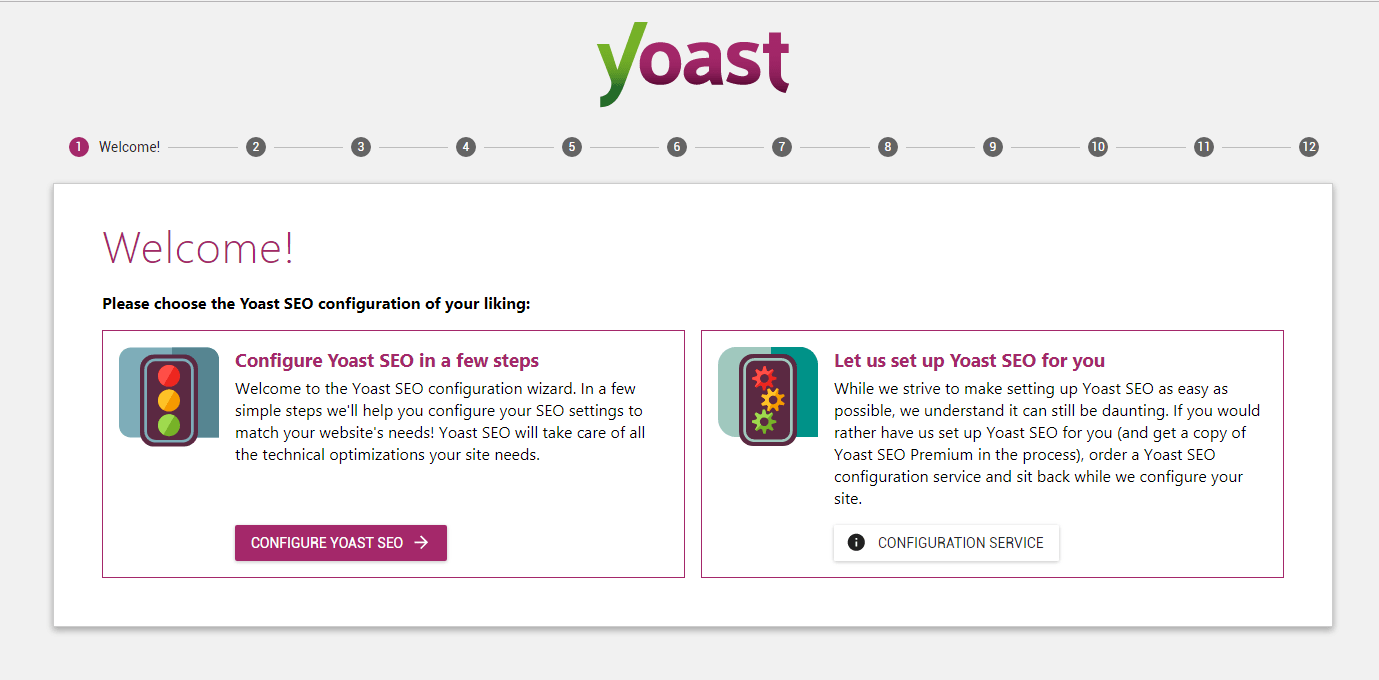
Etapa 2
Acum, selectați Producție ca mediu, deoarece acesta este un site live:
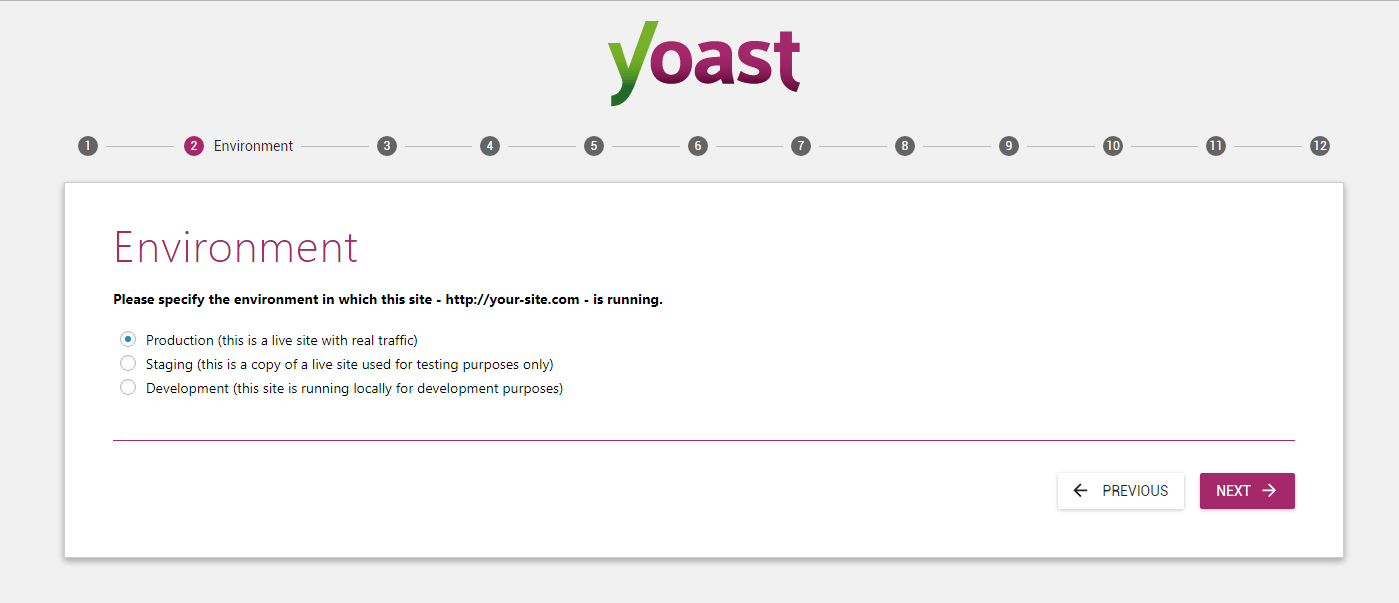
Etapa 3
Acum, la pasul 3, va trebui să selectați tipul de site.
Selectați tipul de site care se potrivește cel mai bine site-ului dvs. Acest lucru va ajuta Yoast SEO să configureze mai bine setările pentru tipul dvs. de site:
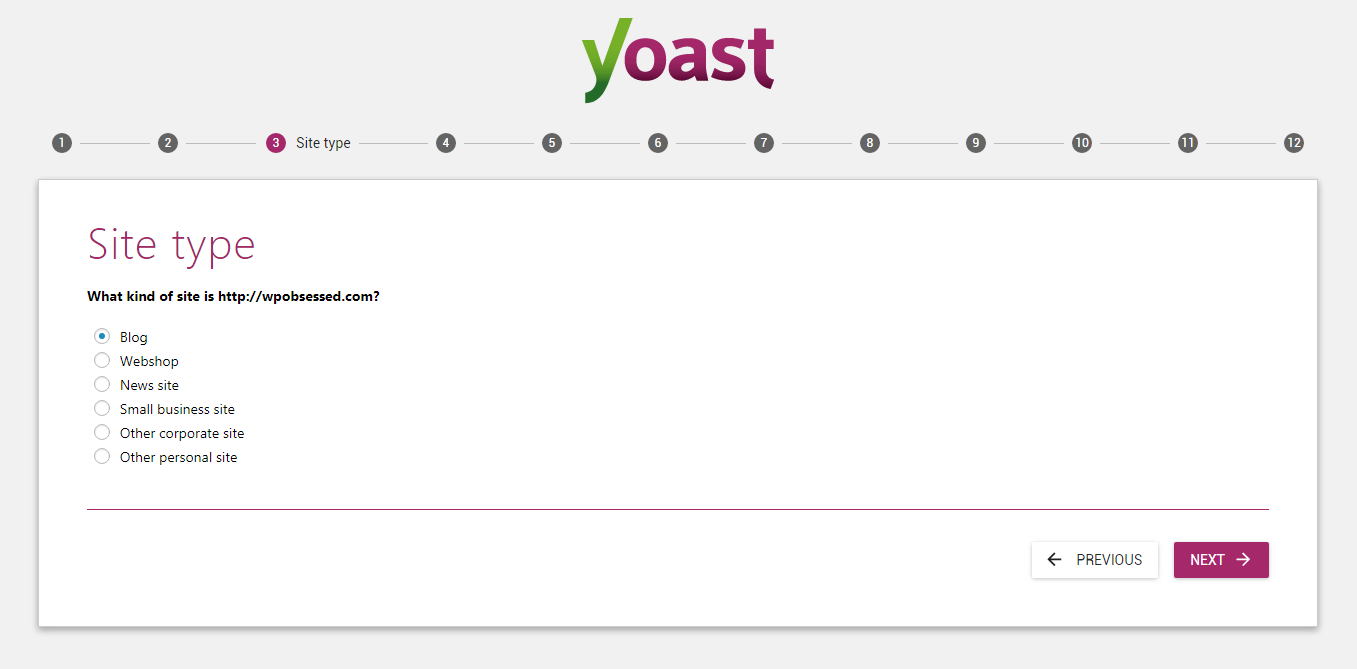
Etapa 4
La pasul 4, selectați dacă site-ul dvs. este despre o companie sau o persoană.
Dacă rulați un site personal, selectați Persoană. După aceea, introduceți numele dvs. sau al companiei dvs. și faceți clic pe butonul următor:
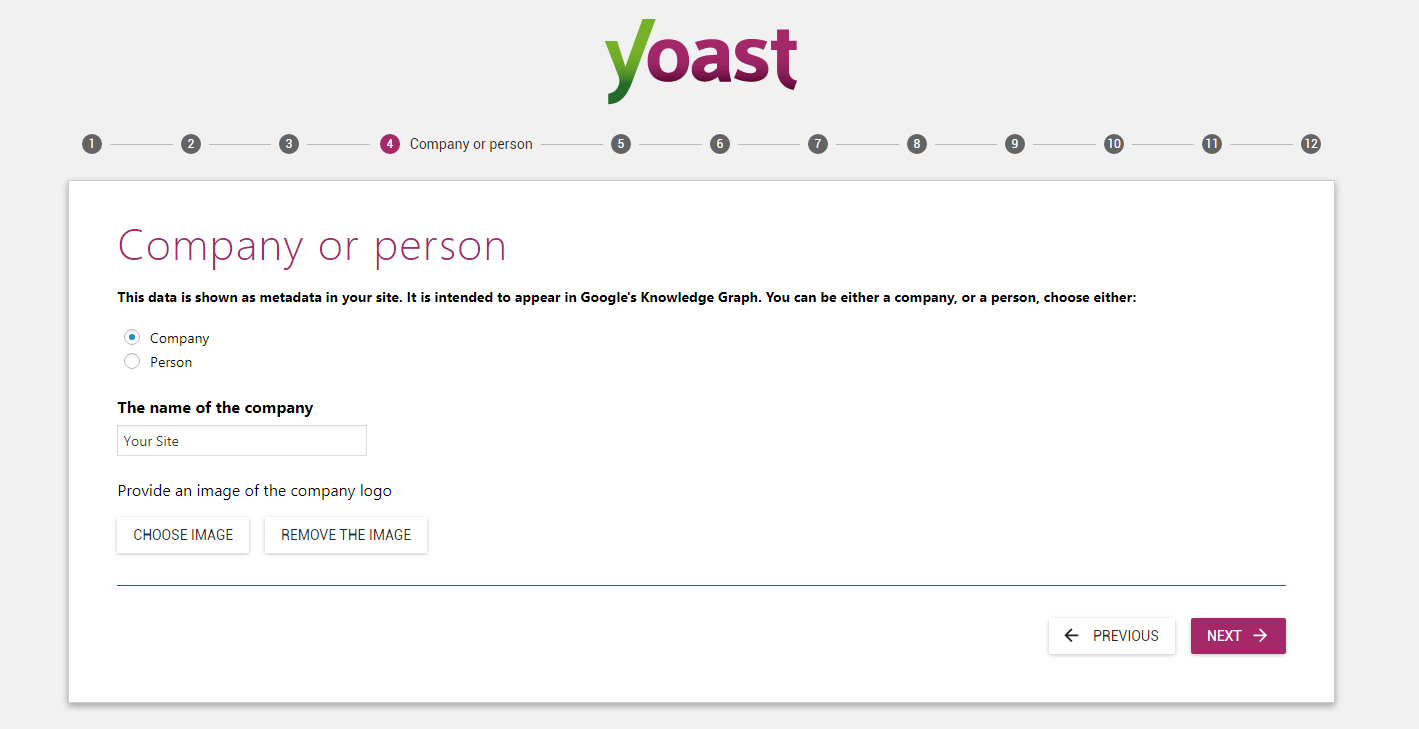
Etapa 5
Acum, profilurile sociale de la pasul 5 sunt opționale, așa că le puteți lăsa necompletate dacă nu doriți legătură profilurile tale sociale pe blogul tău:
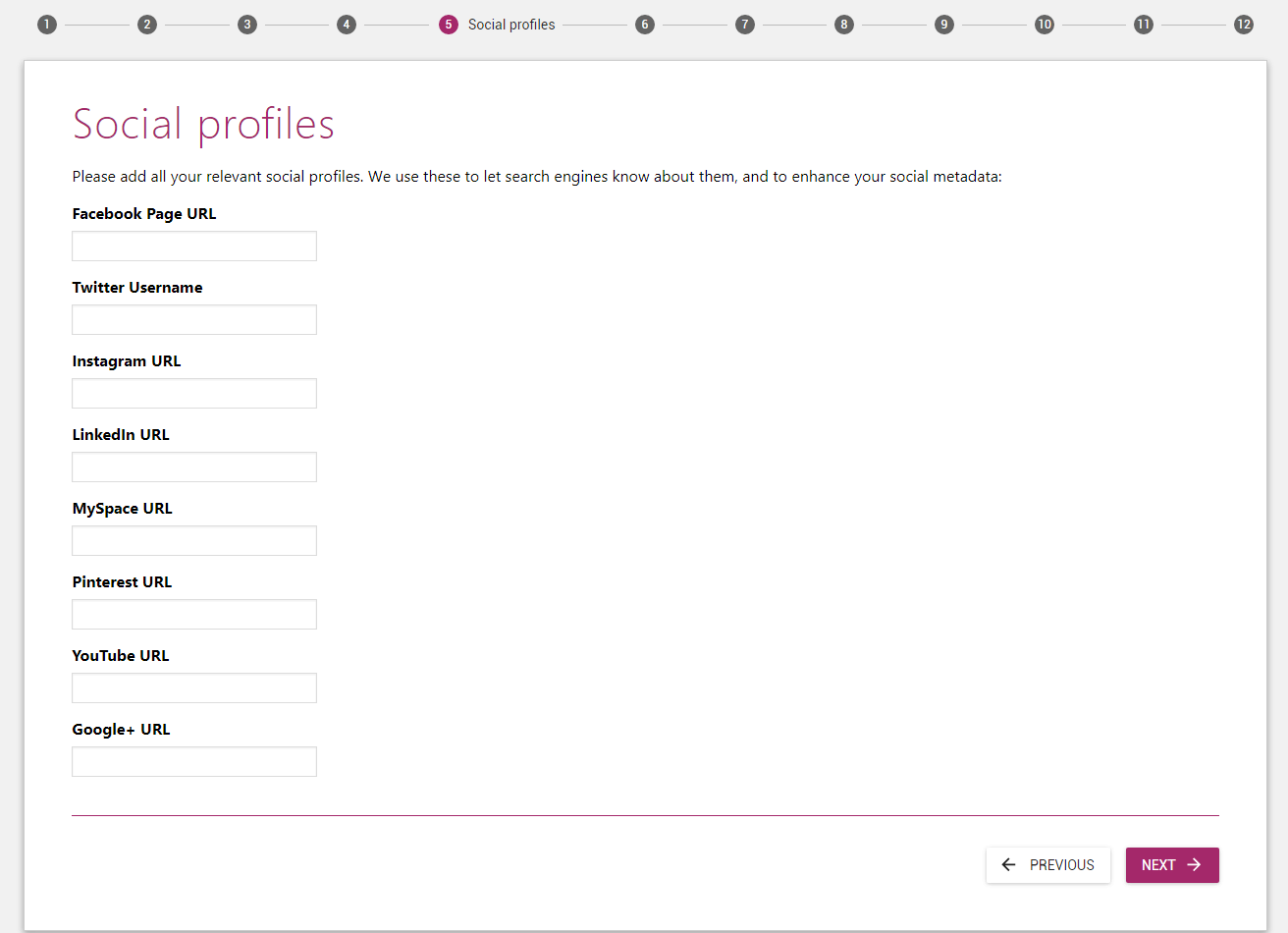
Etapa 6
La pasul 6, tot ce trebuie să faci este să alegi tipurile de postări pentru care vrei să fii vizibil Google (nu utilizatori.) Veți dori să lăsați postări și pagini vizibile.
Transformați vizibilitatea pentru tipul de postare media la Ascuns, dacă nu știți ce faceți:
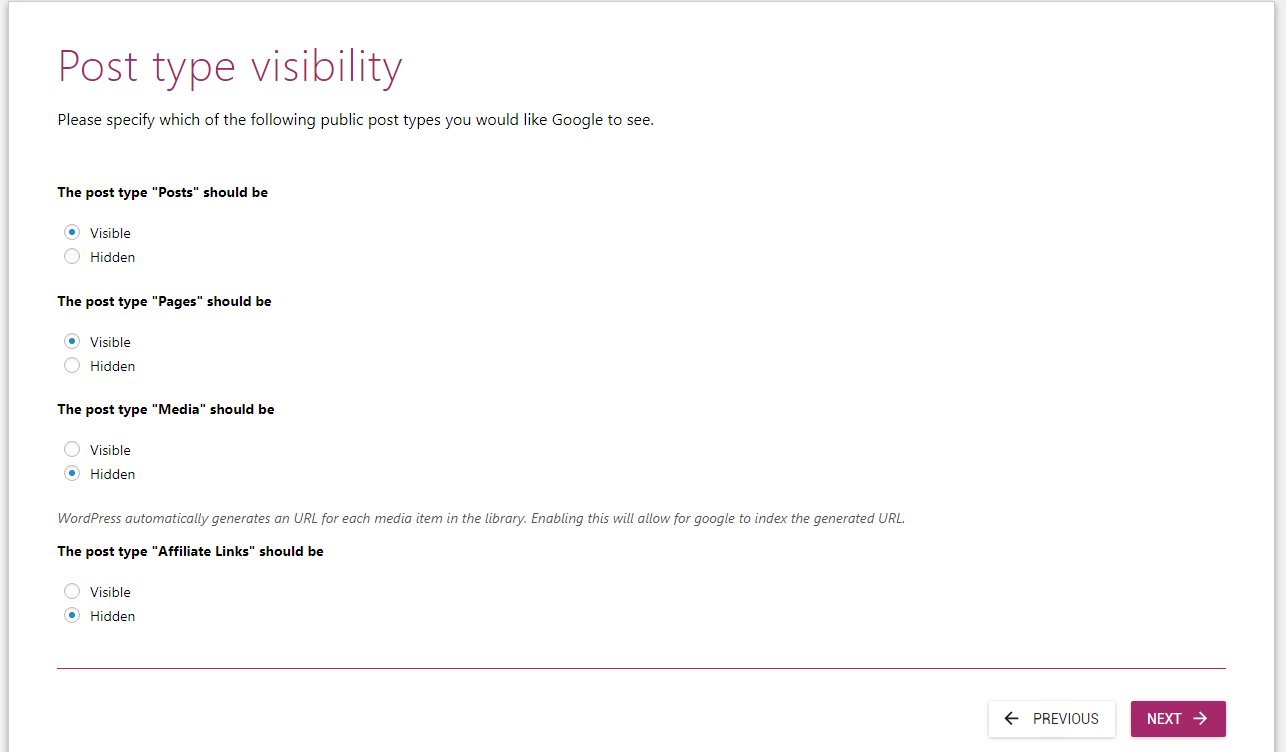
Etapa 7
Acum, în acest pas, selectați Da numai dacă site-ul dvs. are mai mulți autori. Dacă este un site personal, selectați Nu ca răspuns:
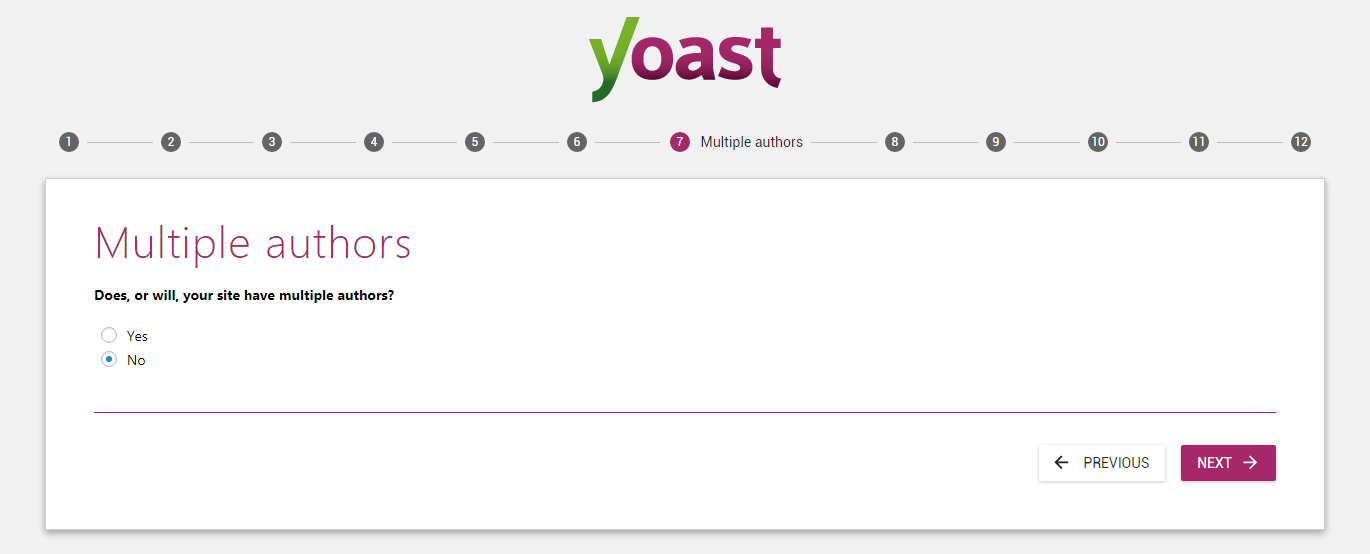
Pasul 8 (opțional)
Dacă sunteți interesat să conectați Yoast SEO la Google Search Console, faceți clic pe Obține Google Butonul Cod de autorizare:
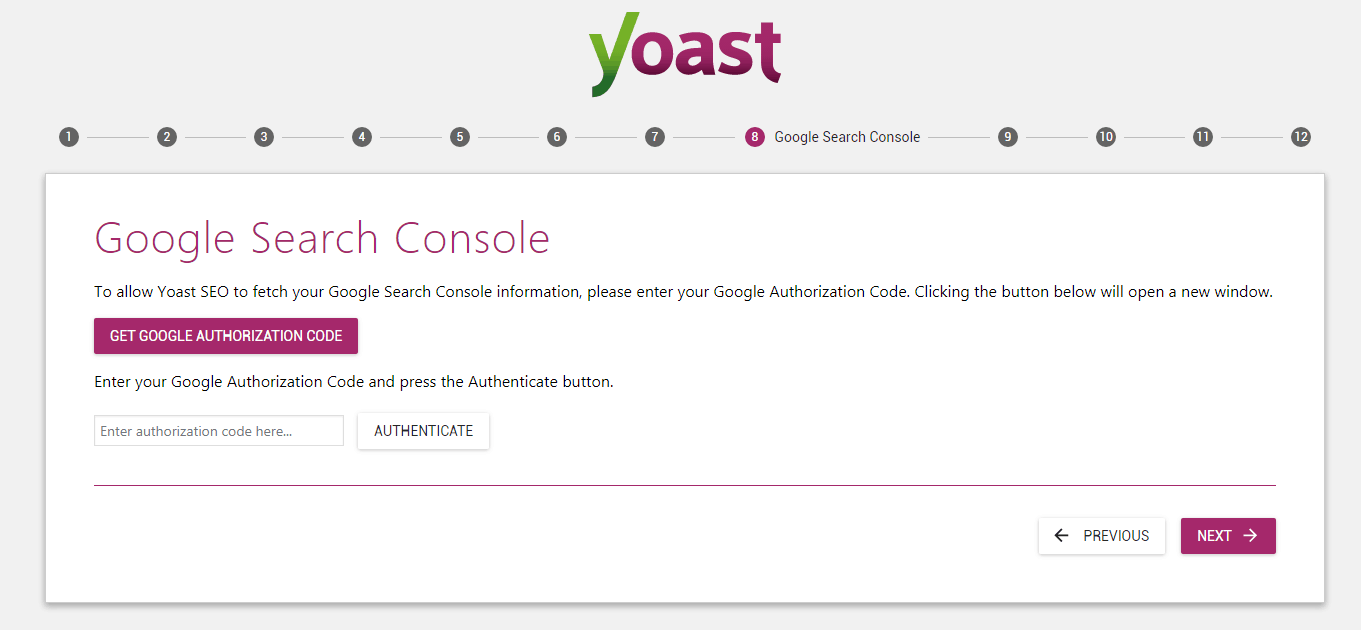
Odată ce faci asta, se va deschide o fereastră pop-up care îți va cere permisiunea de a permite Yoast SEO accesul la datele din Search Console.
Odată ce permiteți permisiunile, veți vedea o casetă de introducere cu un cod, copiați-l și lipiți-l în caseta de sub butonul mare de autorizare violet și faceți clic pe Autentificare.
Etapa 9
Acum, tot ce trebuie să faci este să introduci numele site-ului tău web și apoi să selectezi un separator de titlu. Separatorul de titlu pe care îl alegeți va fi folosit implicit:
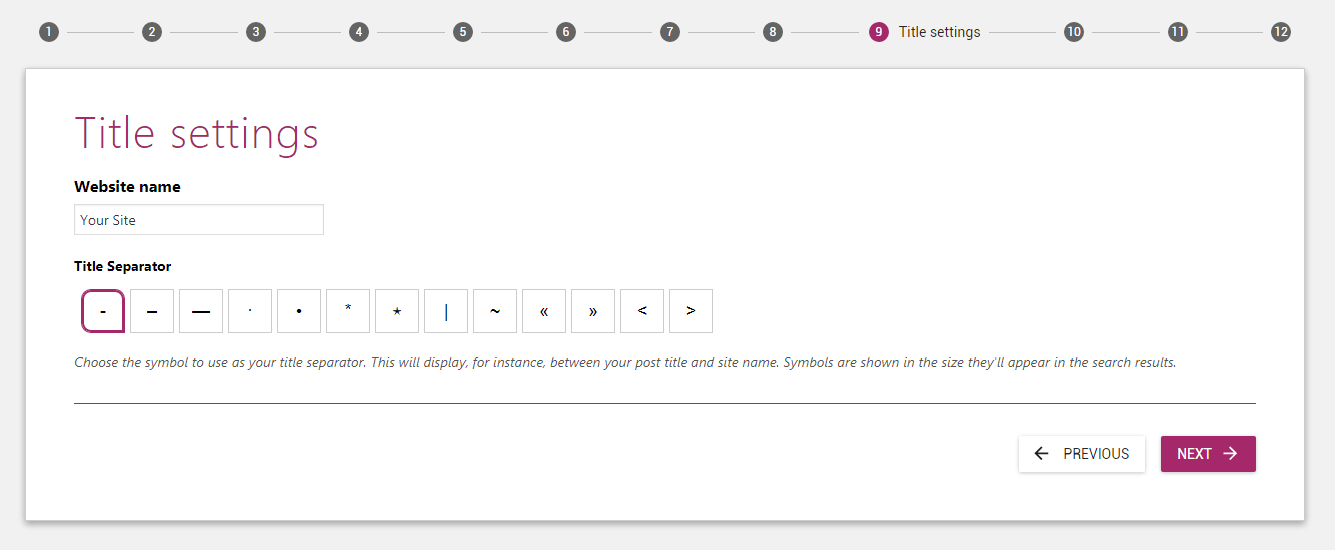
Etapa 12
Pasii 10 și 11 sunt opționali. Sari peste ele și apoi apăsați butonul Închidere la Pasul 12 pentru a închide asistentul de configurare:
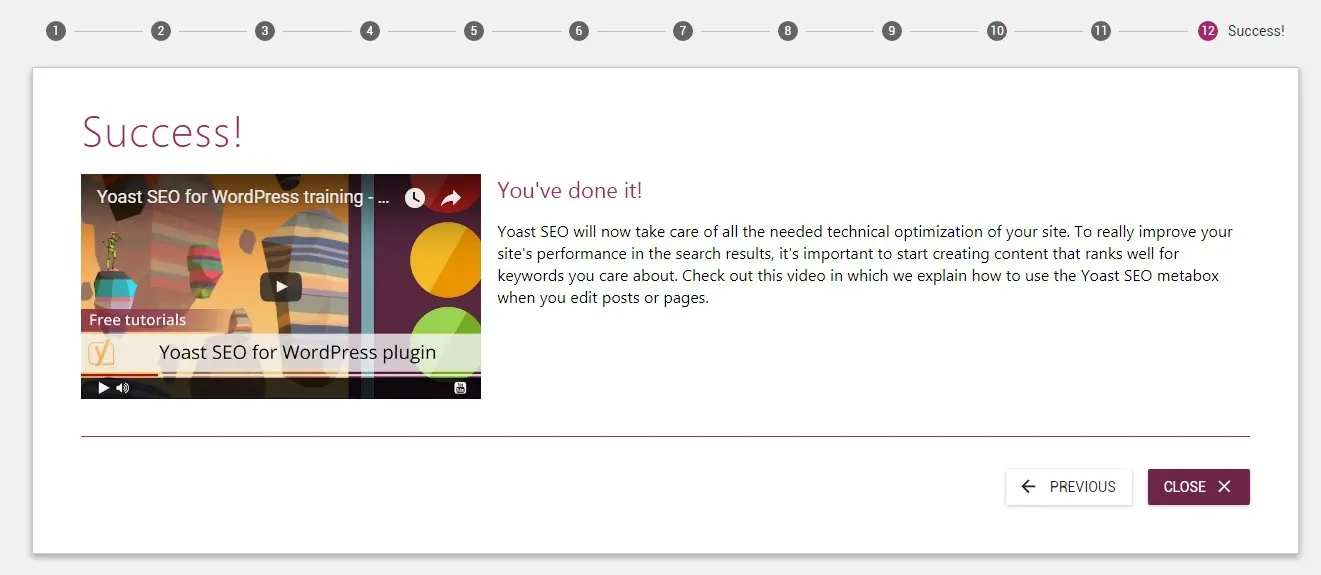
Verificarea Instrumentelor pentru webmasteri cu Google Căutare Console
Când vă înscrieți Google Search Console, vi se cere să verificați calitatea de proprietar al site-ului dvs. web. Verificarea dvs site-ul web poate fi o sarcină dificilă dacă nu sunteți un dezvoltator web.
Dar cu Yoast SEO, o poți face în doar câteva secunde.
Iată cum se face:
Când vă înscrieți Google Căutați în Console și adăugați primul site, veți vedea următorul ecran:
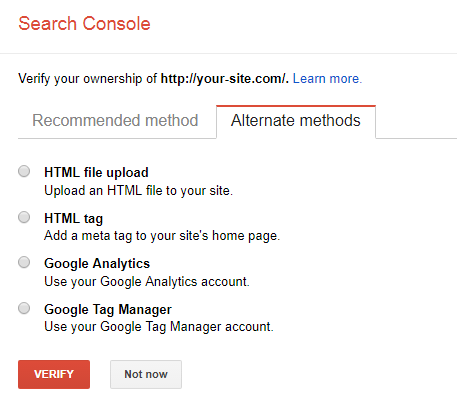
Acum, selectați metoda etichetei HTML pentru a vedea codul de verificare HTML.
În codul HTML pe care îl veți vedea, textul între ghilimele după „conținut=" este codul dvs. de verificare:

Partea aldină din exemplul de cod HTML de mai jos este locul unde va fi codul dvs.:
<meta name="google-site-verification” continut="CODUL TAU”/>
Copiați codul de verificare. Vom avea nevoie de el în pasul următor.
Acum, pentru a finaliza procesul de verificare, mergeți la Tabloul de bord Yoast SEO de pe site-ul dvs. și selectați fila Instrumente pentru webmasteri:

Acum, inserați codul de verificare în caseta de introducere de lângă „Google Search Console:” și faceți clic pe Salvare modificări.
Odată ce codul dvs. este salvat, faceți clic pe butonul de verificare de pe Google Pagina de verificare a Search Console:

Dacă vedeți o eroare, aceasta Google nu pot verifica codul este pe site-ul dvs., încercați din nou în câteva secunde. Uneori, modificările pot dura câteva minute.
Configurarea titlurilor paginilor și metadescrierilor
WordPress în sine nu oferă prea multe funcționalități atunci când vine vorba de editarea titlului și a etichetelor meta ale paginilor și postărilor tale.
Yoast SEO oferă mult control asupra titlului și meta tuturor paginilor site-ului dvs.
În această secțiune, vă voi ghida prin configurarea setărilor pentru titlul și metaetichetele la nivel de site.
Aceste setări vor acționa doar ca implicite și le veți putea înlocui din editorul de postare/pagină.
Pentru a configura setările pentru titlul și metaeticheta la nivel de site, navigați la Yoast SEO > Aspectul de căutare.
Pe pagina de configurare a setărilor pentru aspectul de căutare, veți vedea 7 file diferite:
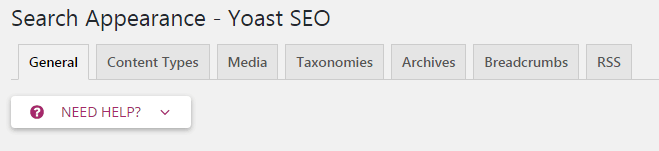
În subsecțiunile care urmează, vă voi ghida prin toate aceste file.
Setări de titlu la nivelul întregului site
Prima filă a setărilor de aspect de căutare, General, conține doar 3 opțiuni:

Prima opțiune permite pluginului să rescrie etichetele de titlu ale temei dvs. Ar trebui să activați această opțiune numai dacă Yoast SEO vă cere.
Dacă Yoast SEO detectează o problemă cu eticheta de titlu a temei dvs., vă va cere să activați aceasta.
A doua opțiune vă permite să selectați separatorul de titlu implicit. Separatorul pe care îl selectați va fi folosit în mod implicit, cu excepția cazului în care îl înlocuiți în editorul de postare/pagină.
Dash, prima opțiune, este ceea ce recomand și folosesc.
Editarea titlului paginii de pornire
A doua filă a setărilor Aspectul de căutare, Pagina de pornire, conține două casete de introducere:
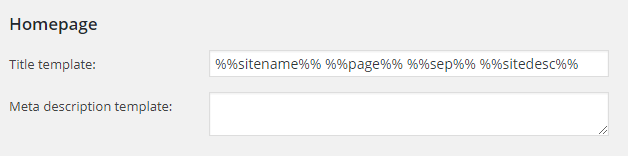
Primul vă permite să selectați un șablon de titlu pentru pagina de pornire. Dacă nu știi cum funcționează un șablon de titlu în Yoast SEO, îți recomand să-l lași la opțiunea implicită.
Al doilea vă permite să alegeți o meta descriere pentru pagina de pornire a site-ului dvs. web. Când oamenii văd pagina de pornire a site-ului dvs. în rezultatele căutării, vor vedea această descriere.
Graficul de cunoștințe
Aceste date sunt afișate ca metadate pe site-ul dvs. Este destinat să apară în GoogleGraficul de cunoștințe al lui. Poți fi fie o companie, fie o persoană.
Setări recomandate pentru tipurile de postări
Acum, cea de-a doua filă a setărilor de Aspect de căutare, Tipuri de conținut, vă permite să configurați setările implicite pentru toate tipurile de postări de pe site-ul dvs.
În această filă, puteți alege un șablon de titlu implicit, un șablon metadescriere și alte meta setări. Amintiți-vă, puteți oricând să treceți peste aceste setări din editorul de postări/pagini.
În această filă, veți vedea trei secțiuni:
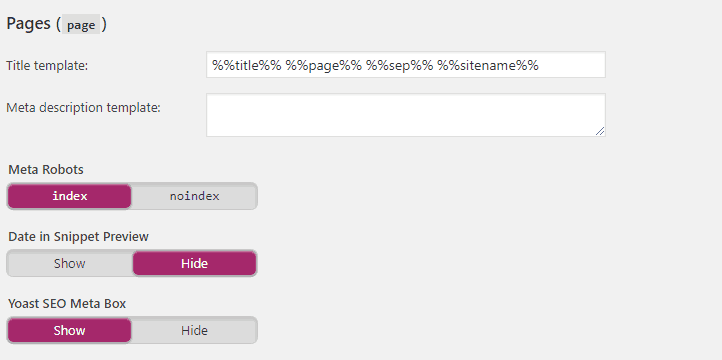
Toate aceste tipuri de postări au aceleași cinci opțiuni. Iată setările noastre recomandate:
- Șablon de titlu: Șablonul de titlu vă asigură că nu trebuie să începeți de la zero atunci când scrieți titluri. Dacă nu știți ce faceți, ar trebui să lăsați acest lucru la setarea implicită.
- Șablon metadescriere: Acesta este același cu șablonul de titlu. Scrierea unei meta descrieri și a unui titlu necesită timp. Dacă majoritatea titlurilor postărilor tale sau meta descrierilor sunt similare, poți configura un șablon implicit pentru toate postările tale. Puteți lăsa necompletat deocamdată.
- Meta-roboți: Aceasta este o opțiune importantă. Puteți alege fie index, fie noindex ca setare. Când îl setați la noindex, motoarele de căutare NU vor indexa această pagină și NU o vor afișa în rezultatele căutării. Vă recomand să setați postările și paginile să fie indexate și să setați media la noindex. WordPress, în mod implicit, creează o pagină separată pentru toate mediile (imagini, videoclipuri etc.) pe care le încărcați pe site-ul dvs. Dacă setați media să indexeze, Google va indexa toate paginile dvs. media. Deci, dacă nu știți ce faceți, setați media la noindex.
- Data în previzualizarea fragmentului: Dacă postările dvs. afișează data la care au fost publicate, în unele cazuri, Google ar putea afișa data publicării sub titlu în rezultatele căutării. Yoast SEO oferă o simulare (numită Meta Box) a modului în care va arăta fragmentul pentru postările și paginile tale în rezultatele căutării. Această opțiune afișează data publicării sub titlu din simulare. Această opțiune nu face o mare diferență. Vă recomand să îl setați să se ascundă.
- Yoast SEO Meta Box: Aceasta este una dintre cele mai utile caracteristici ale Yoast SEO. Pluginul afișează o casetă numită Yoast SEO Meta Box sub editorul de postări și pagini. Această casetă Meta afișează o simulare a fragmentului de motor de căutare al postării tale și oferă zeci de opțiuni pentru a-ți îmbunătăți conținutul și SEO pe pagină. Vă recomand să îl setați la Afișare pentru toate tipurile de postări dacă doriți să vă bucurați de toate beneficiile Yoast SEO.
Setări recomandate pentru taxonomii
Acum, cea de-a patra filă a setărilor de aspect de căutare, Taxonomii, vă permite să configurați titlul implicit și setările meta pentru categorii, etichete și format de postare:
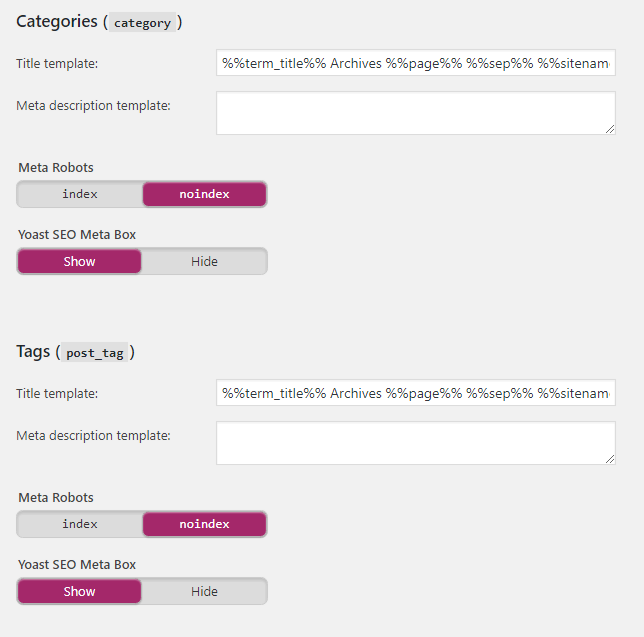
Vă recomand să setați opțiunea Meta Robots la noindex pentru Categorii și Etichete. Deoarece aceste arhive pot provoca conținut duplicat pe site-ul dvs.
De asemenea, vă recomand să dezactivați arhivele bazate pe post-format:
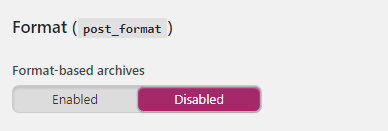
Yoast SEO va folosi șablonul de titlu și șablonul de metadescriere pe paginile de categorii și etichete. Puteți lăsa șablonul metadescriere necompletat, deoarece nu le permitem motoarelor de căutare să indexeze aceste două pagini.
Setări recomandate pentru arhive
Fila Arhive a setărilor Aspectul de căutare are doar patru opțiuni.
Vă recomand să dezactivați arhivele de autor dacă aveți doar un singur autor:
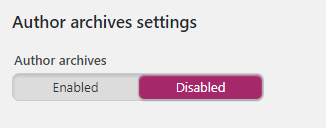
Dacă blogul tău are mai mulți autori și decideți să activați arhivele de autori, asigurați-vă că setați setarea Meta Robots la noindex la fel cum ați făcut cu Categorii și Etichete:
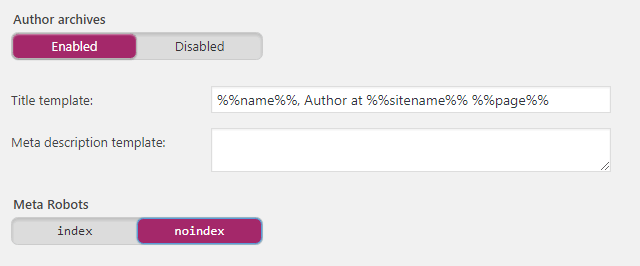
Acest lucru vă va asigura Google nu indexează paginile de autor, ceea ce ar putea duce la conținut duplicat.
Acum, pentru Arhivele de date, vă recomand să le dezactivați, deoarece ar putea avea ca rezultat ca motoarele de căutare să vadă acele pagini ca conținut duplicat:
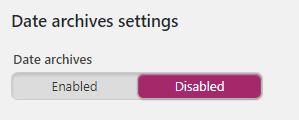
Dacă dintr-un motiv oarecare doriți să activați arhivele de date, la fel ca Arhivele autorilor, asigurați-vă că setați meta setările la noindex pentru a evita conținutul duplicat pe site-ul dvs.
Vă recomand să lăsați ultimele două opțiuni, Pagini de căutare și Șablon de titlu de 404 pagini, la setarea implicită:
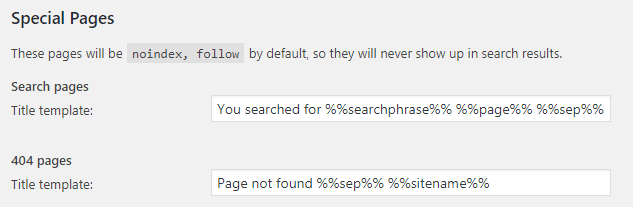
Setări recomandate pentru site-ul Meta
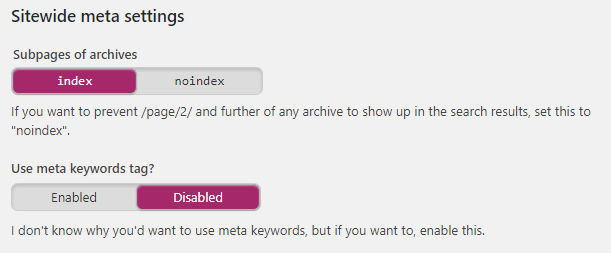
Acum, în fila meta setări la nivel de site, vă recomand să setați subpaginile arhivelor la indexare, deoarece dorim ca motoarele de căutare să indexeze subpaginile arhivelor pe care le-am activat.
Important: Nu setați acest lucru la noindex chiar dacă aveți toate arhivele, inclusiv etichetele și categoriile dezactivate. Pentru că atunci când faci asta, Yoast SEO va seta și subpaginile arhivei principale a blogului tău la noindex.
În partea de jos a paginii, veți vedea o opțiune intitulată „Folosiți etichete meta cuvinte cheie?” Vă recomand să dezactivați această opțiune deoarece nu mai sunt de folos.
Consola de căutare Yoast
Această secțiune vă va arăta erori de accesare cu crawlere (erori 404/pagini sparte pe site-ul dvs.), astfel încât să le puteți redirecționa către pagina corectă de pe site-ul dvs.
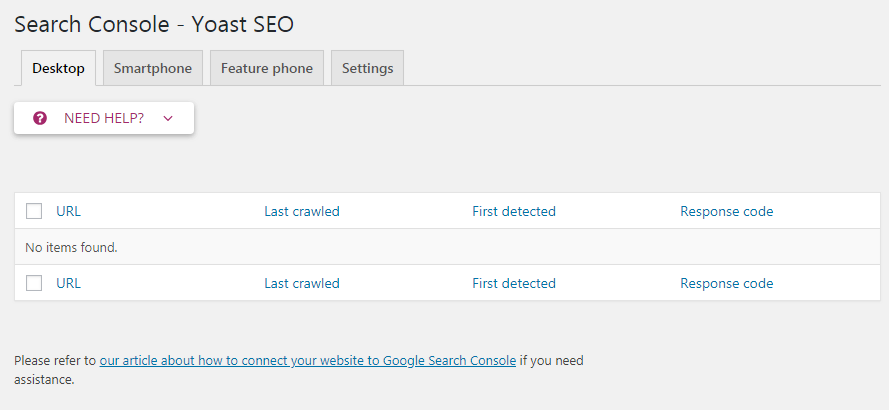
Trebuie să adăugați dvs site web la Google Search Console pentru a vă conecta și a recupera problemele de accesare cu crawlere. Iată un articol despre cum să vă conectați la Google Consola de căutare.
Activarea rețelelor sociale
Acum că am acoperit setările de Aspect de căutare, vă voi ghida prin setările pentru rețelele sociale. Pagina Setări sociale este situată sub meniul SEO din bara laterală admin.
Există cinci file pe pagina Setări sociale:
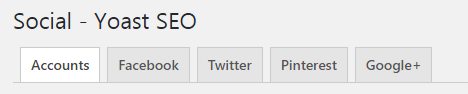
Conturi
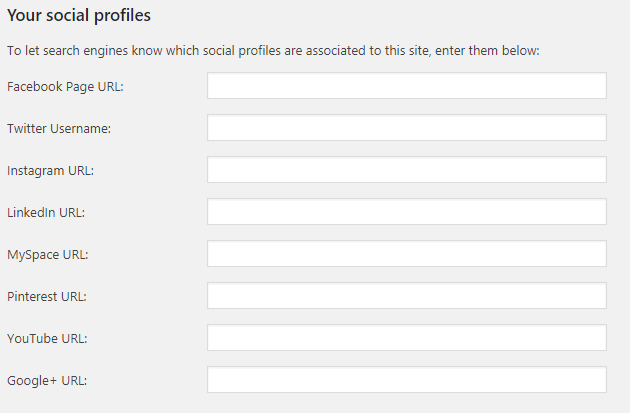
Profilurile rețelelor sociale din această filă permit motoarelor de căutare să știe ce profiluri sociale sunt asociate cu site-ul dvs.
Completați toate adresele URL de profil de rețele sociale ale companiei dvs. Dacă rulați un site personal, creați un link către adresele URL personale.
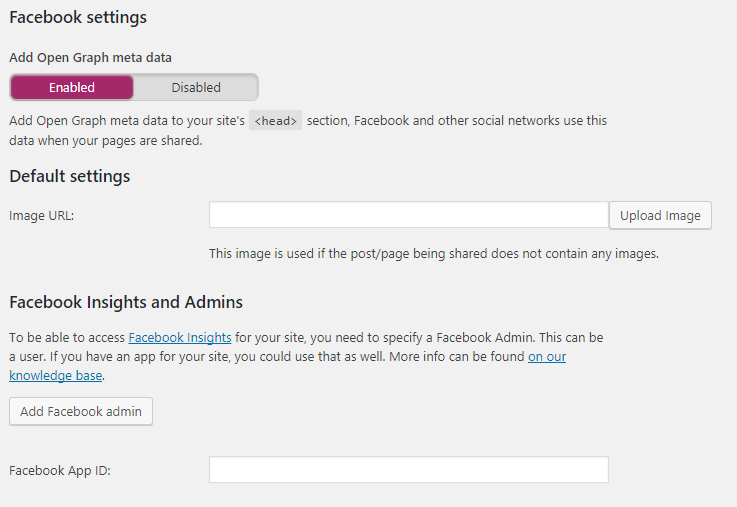
Fila Facebook vă permite să configurați metadatele Open Graph pentru site-ul dvs.
Rețelele sociale precum Facebook folosesc metadatele Open Graph pentru a înțelege mai bine despre ce este vorba despre conținutul tău. Vă recomand să păstrați acest lucru activat.
Yoast SEO vă permite să alegeți o imagine implicită pentru paginile care nu au nicio imagine. Aceasta este imaginea care va fi afișată atunci când cineva partajează un link.
Puteți înlocui oricând această setare din caseta Yoast SEO Meta a editorului de postare/pagină.
Secțiunea Facebook Insights and Admins a acestei file este pentru utilizatorii avansați și vă recomand să o omiteți deocamdată.
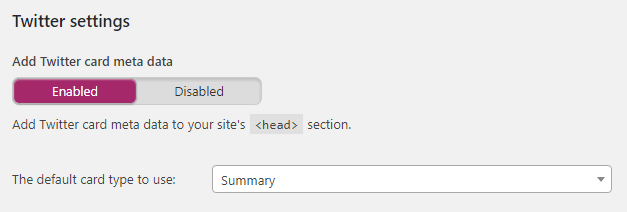
Twitter afișează link-urile ca carduri atunci când sunt partajate pe platformă. Această filă vă permite să configurați setările implicite pentru metadatele cardului Twitter.
Vă recomand să păstrați acest lucru activat.
A doua opțiune din această filă este tipul de card implicit. Dacă doriți ca Twitter să afișeze o imagine prezentată în cardul linkului, atunci alegeți Rezumat cu o imagine mare.
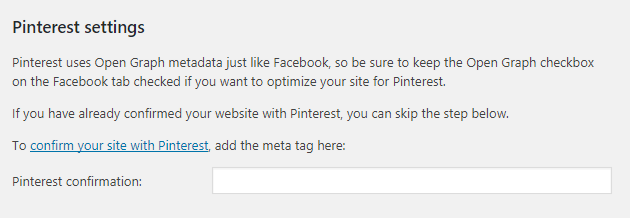
Această filă vă ajută să vă confirmați site-ul cu Pinterest.
Pentru a vă confirma site-ul cu Pinterest, urmați acest tutorial pe Pinterest și apoi introduceți codul de confirmare în câmpul din această filă.
Google+
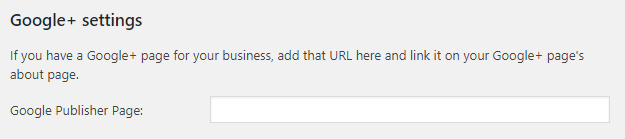
Dacă introduceți dvs Google Adresa URL a paginii Plus în această filă și apoi adăugați un link către site-ul dvs. pe dvs Google Plus pagina, Google va putea ști că acești doi sunt legați unul de celălalt.
Sitemap XML cu Yoast SEO
Sitemap-urile XML ajută crawlerii motoarelor de căutare să vă înțeleagă mai bine site-ul. Având o hartă de site XML pe site-ul dvs., se asigură că motoarele de căutare sunt capabile să găsească și să acceseze cu crawlere conținutul dvs.
Yoast SEO facilitează generarea de sitemap-uri XML.
În Tabloul de bord din fila Funcții veți vedea o opțiune pentru a activa/dezactiva funcționalitatea Sitemap. Vă recomand să păstrați această opțiune activată, cu excepția cazului în care doriți să utilizați un alt plugin pentru a genera sitemap-uri XML:
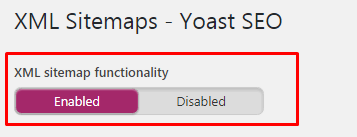
Configurarea setărilor de breadcrumbs și feed RSS (avansat)
Acum, vom configura setările avansate ale Yoast SEO.
Pesmet (Opțional)
Dacă doriți să afișați navigarea prin breadcrumb deasupra articolelor dvs., veți dori să activați această setare.
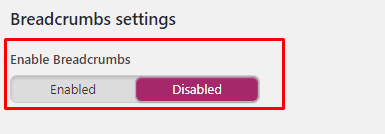
In Căutare Aspect > Pesmet, veți vedea următoarele opțiuni:
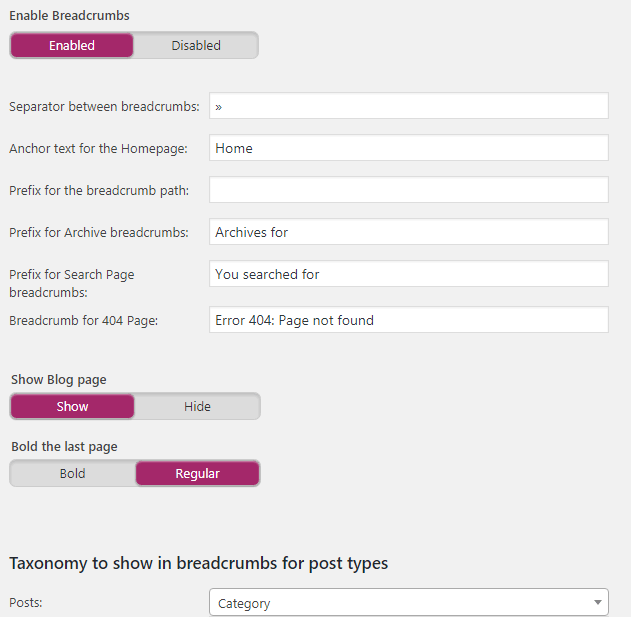
Iată setările pe care le recomand pentru pesmet:
- Separator intre pesmet: Acesta este simbolul sau textul care va fi folosit separat de pesmet. Lăsați-o implicit.
- Text ancora pentru acasă: Vă recomand să lăsați acest lucru la valoarea implicită, Acasă. Dar dacă doriți, nu ezitați să îl schimbați în numele blogului tău sau orice altceva.
- Prefix pentru Calea pesmetului: Acesta este textul care va fi prefixat înainte de navigarea prin breadcrumb. Vă recomand să lăsați necompletat.
- Prefix pentru pesmeturile arhivei: Veți dori să utilizați un prefix pentru breadcrumb-urile paginii de arhivă. Vă recomand să o lăsați implicit.
- Prefix pentru pesmeturile paginii de căutare: Vă permite să adăugați un prefix la rubrica de pană a paginii de căutare.
- Pesmet pentru pagina 404: Acesta este breadcrumb care va fi afișat pe paginile dvs. de eroare 404.
- Afișați pagina de blog (opțional): Veți vedea această setare numai dacă utilizați o pagină de pornire și de blog personalizată. Vă recomand să activați această setare.
- Bold Ultima pagină: Vă recomand să setați acest lucru la regulat.
Acum, la sfârșitul apropiat al paginii, vi se va cere să selectați o taxonomie pe care să o afișați în breadcrumbs pentru Postări. Vă recomand să selectați Category ca taxonomie, dacă nu știți ce faceți.
Notă: Pesmeturile nu sunt acceptate de toate temele. Este posibil să trebuiască să adăugați manual codul care activează pesmeturile la tema dvs. Citit acest articol pentru instrucțiuni.
RSS
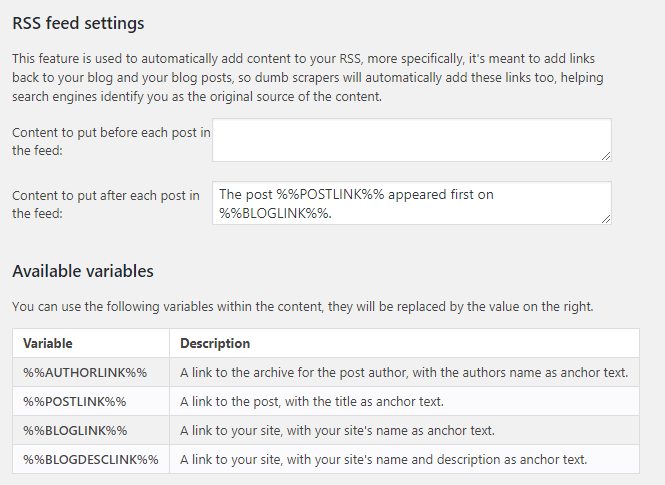
Opțiunile din fila RSS vă permit să puneți conținut înainte și după fiecare postare din feed. Acest lucru este destul de tehnic și nu vă recomand să schimbați aceste setări decât dacă știți cu adevărat ce faceți.
Folosind editorul în bloc și alte instrumente
Yoast SEO vine cu unele încorporate foarte puternice Instrumente SEO:
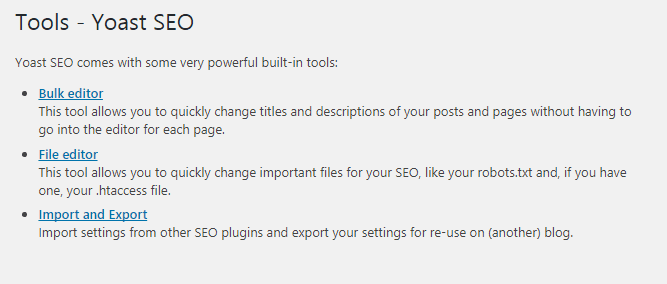
Yoast SEO oferă următoarele trei instrumente încorporate sub SEO > Instrumente în bara laterală admin:
Import si export
Acest instrument vă ajută să importați și să exportați setările pentru Yoast SEO. De asemenea, vă permite să importați setări din alte plugin-uri SEO.
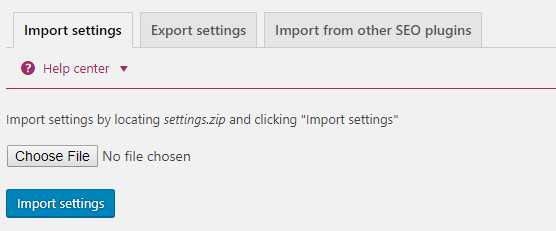
Editor de fișiere
Editorul de fișiere vă permite să faceți modificări și să editați conținutul fișierului dvs. robots.txt și .htaccess. De asemenea, vă permite să creați un fișier robots.txt dacă nu aveți deja unul.
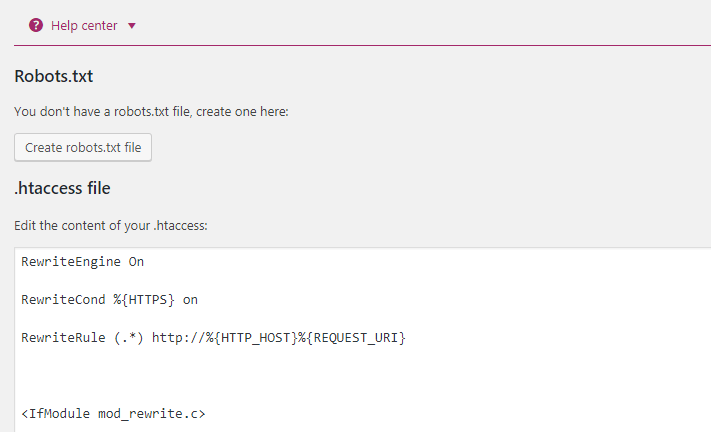
Editor vrac
Acest instrument vă ajută să editați în masă titlul paginii și descrierea mai multor postări și pagini simultan. În loc să parcurgeți toate postările una câte una, puteți utiliza acest instrument.
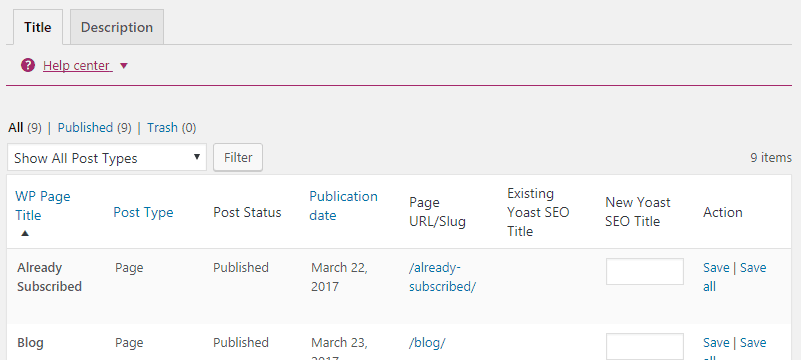
Suplimente Yoast (Go Premium)
În timp ce Yoast SEO este disponibil gratuit, există un versiune premium disponibil care oferă, chiar mai multe, funcții și asistență premium.
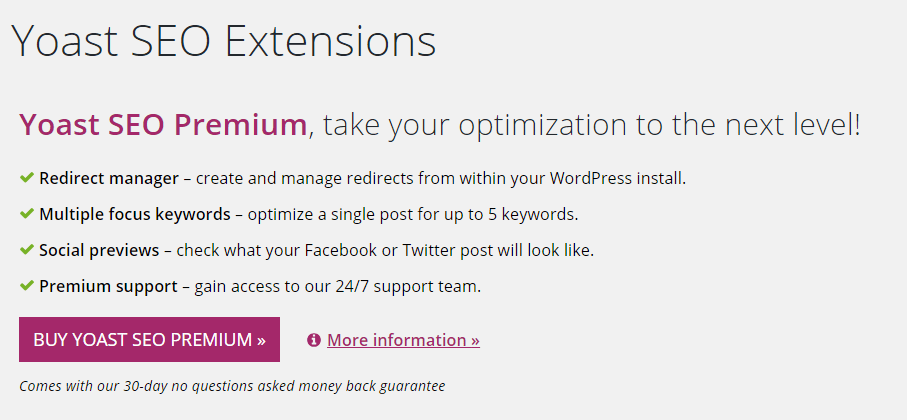
Yoast SEO Premium costă 89 USD pe an și dacă decideți să faceți upgrade la Yoast SEO premium, acestea sunt una dintre numeroasele funcții suplimentare pe care le veți obține:
Manager de redirecționare
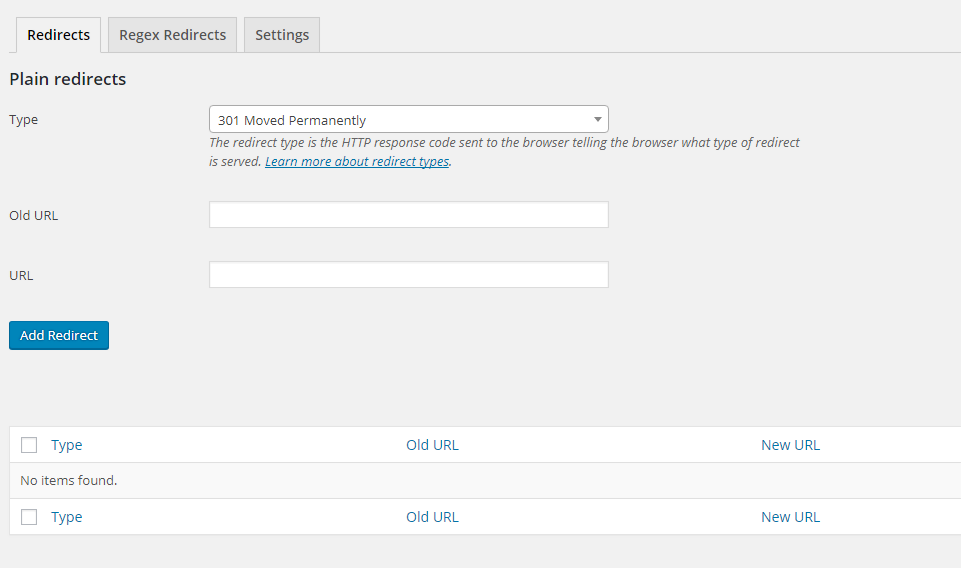
Managerul de redirecționare este un instrument la îndemână care vă ajută să creați redirecționări pe site-ul dvs.
Există o mulțime de cazuri când va trebui să creați o redirecționare. De exemplu, poate fi necesar să redirecționați o pagină veche sau ruptă către una nouă.
Cuvinte cheie focalizate multiple

Versiunea gratuită de Yoast SEO vă permite să alegeți doar un cuvânt cheie Focus. Dar cu versiunea premium, puteți alege mai multe cuvinte cheie Focus.
Acest lucru vă va permite să creșteți șansele de a viza mai multe cuvinte cheie cu conținutul dvs.
Previzualizări sociale
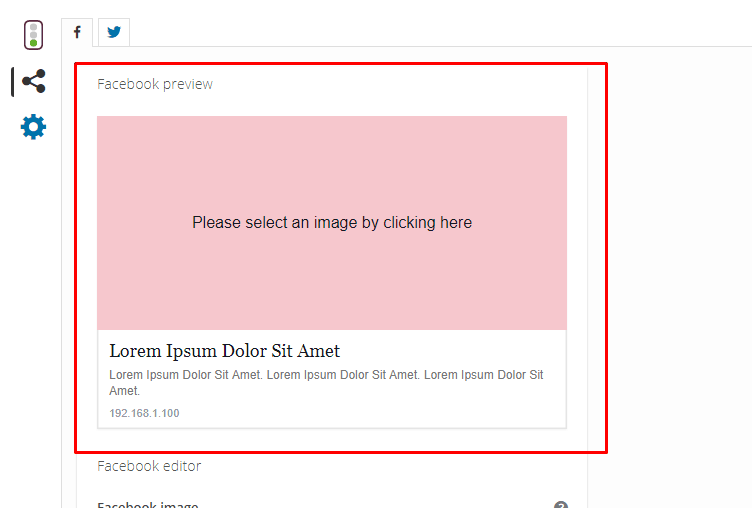
Yoast SEO afișează o casetă meta chiar sub editorul de postări. Această casetă meta afișează o simulare a modului în care ar putea arăta pagina dvs. în Rezultatele căutării.
La fel ca acea simulare a fragmentului de rezultat al căutării, Yoast SEO premium vă permite să vedeți o simulare a cum ar putea arăta postările dvs. atunci când sunt distribuite pe Facebook și Twitter.
Optimizarea conținutului și Onpage pentru SEO cu Yoast
Caseta de previzualizare care apare chiar sub editorul de postări vă ajută să îmbunătățiți lizibilitatea conținutului dvs. și a SEO OnPage.
Aceasta este una dintre cele mai bune caracteristici pe care le oferă Yoast SEO.
Oferă instrucțiuni simple pentru a vă ajuta să vă optimizați mai bine conținutul pentru cititori și motoarele de căutare.
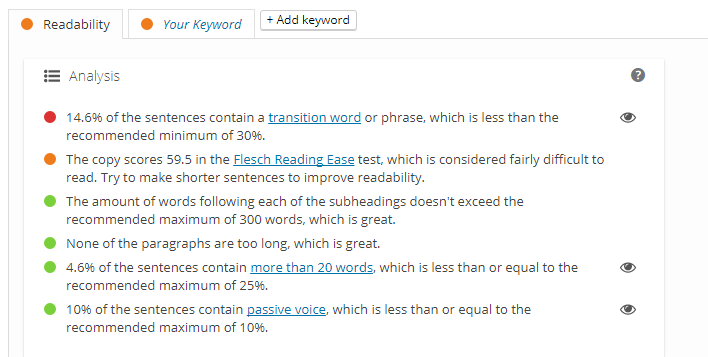
După cum puteți vedea în captura de ecran de mai sus, există două file, fila Lizibilitate și fila Analiză cuvinte cheie.
Le voi explora pe ambele în subsecțiunile de mai jos care urmează.
Îmbunătățirea lizibilității conținutului cu Yoast
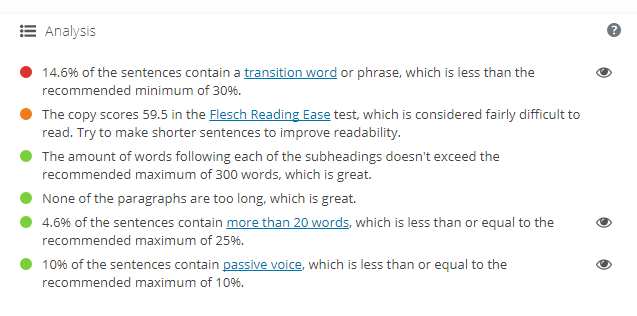
Fila de analiză a lizibilității din Yoast SEO Meta Box vă va ajuta să îmbunătățiți lizibilitatea conținutului dvs.
De fiecare dată când modificați conținutul dvs., Yoast va reanaliza postarea și va afișa sugestii de îmbunătățire a lizibilității. De asemenea, va oferi articolului dvs. un scor de lizibilitate. Scorul va fi afișat ca o lumină în fila Lizibilitate.
Dacă lumina este verde, atunci articolul tău este Bun, dar dacă este roșu, atunci trebuie să lucrezi la el.
Când încercați să îmbunătățiți lizibilitatea conținutului dvs., nu încercați să fiți perfecționist. Chiar dacă scorul tău este OK (portocaliu), ai făcut o treabă grozavă.
Ceea ce contează mai mult decât un scor de lizibilitate perfectă este că publici de fapt conținutul tău. Și dacă încerci să fii perfecționist înainte de a publica o postare, s-ar putea să nu ajungi niciodată la ultimul pas al publicării efective a postării.
Analiza cuvintelor cheie cu Yoast SEO (focalizare cuvinte cheie)
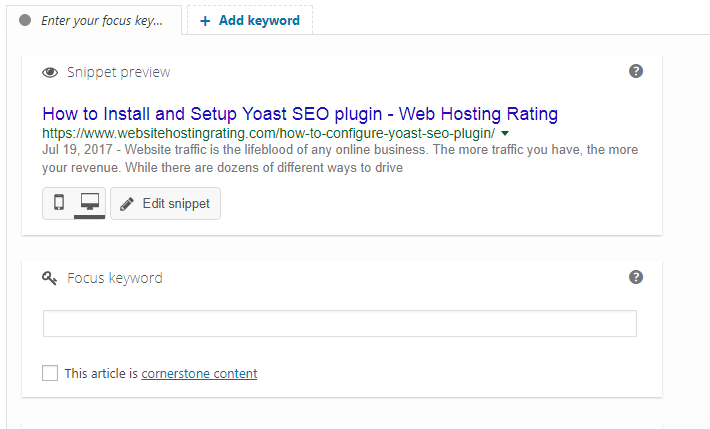
Analizorul de cuvinte cheie al Yoast SEO este una dintre cele mai bune caracteristici ale sale.
Vă ajută să îmbunătățiți șansele ca articolul dvs. să vizeze cuvintele cheie potrivite.
Pentru a utiliza Analizorul de cuvinte cheie, tot ce trebuie să faceți este să introduceți un cuvânt cheie țintă în caseta Focus cuvânt cheie din fila Analiză cuvinte cheie:
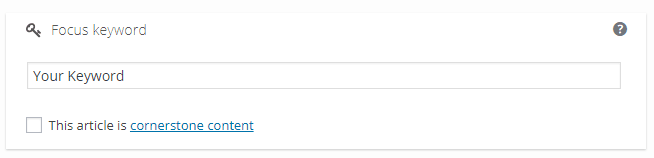
Odată ce faci asta, Yoast va începe să afișeze sugestii simple pentru a te ajuta să-ți îmbunătățești SEO OnPage:
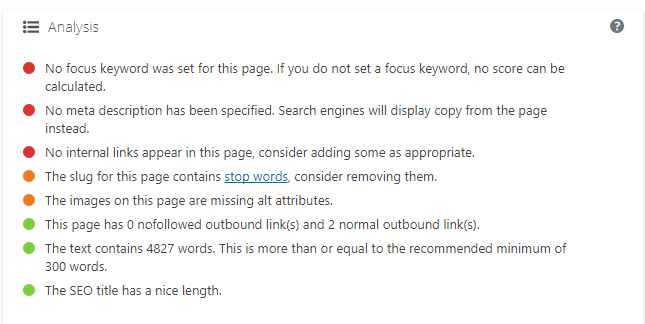
Acum, încă o dată, la fel ca scorul de lizibilitate, nu încerca să fii perfecționist. Doar asigurați-vă că postarea dvs. este OK (portocaliu) în ceea ce privește SEO OnPage.
Învelire
Sper că acest articol v-a ajutat să instalați și să configurați Yoast SEO WordPress plugin pe site-ul dvs. Acesta este procesul exact pe care îl folosesc când am configurat acest plugin pe site-urile mele.
Dacă acest articol v-a ajutat, vă rugăm să lăsați un comentariu și să-mi spuneți ce părere aveți.
